Como redefinir um modem FRITZ! Box e redefinir as configurações
 Em muitos guias citamos o FRITZ!Box como o melhor modem para usar em casa para melhorar a cobertura da rede sem fio e obter muitas funções adicionais muitas vezes ausentes em modems fornecidos por operadoras de telefonia. Convencidos pelos comentários e opiniões positivas, decidimos colocar o FRITZ! Box em casa mas, seguindo uma configuração incorreta, percebemos que tínhamos piorado o desempenho do modem e queríamos resetar o aparelho.
Em muitos guias citamos o FRITZ!Box como o melhor modem para usar em casa para melhorar a cobertura da rede sem fio e obter muitas funções adicionais muitas vezes ausentes em modems fornecidos por operadoras de telefonia. Convencidos pelos comentários e opiniões positivas, decidimos colocar o FRITZ! Box em casa mas, seguindo uma configuração incorreta, percebemos que tínhamos piorado o desempenho do modem e queríamos resetar o aparelho.Infelizmente o FRITZ!Box não tem orifício para inserir um palito ou uma agulha para iniciar o procedimento de reinicialização: teremos que seguir o procedimento através da interface gráfica ou através de um telefone DECT conectado a ele.
Neste guia vamos mostrar-lhe então como redefinir o modem FRITZ! Box para que possamos redefini-lo para as configurações de fábrica e recomeçar sem as configurações incorretas adicionadas durante nossos testes.
LEIA TAMBÉM: Como configurar o modem FRITZ! Box na rede Fastweb
Como redefinir o modem FRITZ! Box
Conforme mencionado na introdução, o FRITZ! Box não possui furos ou botões para pressionar para poder reiniciar o dispositivo como em outros modems ou roteadores do mercado. Os únicos métodos para redefinir o FRITZ! Box estão listados abaixo: recomendamos que você tente o método através da interface gráfica, que é de longe o mais simples de aplicar. Depois de redefinir o modem FRITZ! Box, recomendamos que você faça backup das configurações de funcionamento da nossa linha, para que você possa restaurá-la sem ter que redefinir todo o modem a cada vez.Como restaurar a partir da interface gráfica
Para redefinir o modem FRITZ!Box, basta ligar um computador conectado ao dispositivo via Wi-Fi ou cabo Ethernet, abrir seu navegador favorito e digitar 192.168.178.1 ou o endereço http://fritz.box na barra de endereços.Abre-se o ecrã de início de sessão, onde pode introduzir a palavra-passe de acesso ao modem (a predefinição encontra-se na caixa ou no manual de instruções do FRITZ! Box). Uma vez dentro, vamos ao menu Sistema, Em seguida, backup e finalmente na aba Configurações de fábrica.
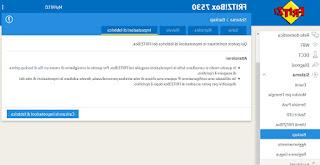
Para iniciar o procedimento de reset basta pressionar o botão Carregar as configurações de fábrica, confirme onde for necessário e espere que o modem reinicie e reinicie.
Ao final do procedimento, todas as nossas configurações pessoais serão perdidas e poderemos acessar novamente o modem ou a rede Wi-Fi usando apenas as senhas fornecidas na caixa ou no manual do usuário do modem.
Após o reinício pode ser necessário configurar os parâmetros de navegação para nossa linha de Internet; para mais informações, leia nosso guia Configure o modem para conexões TIM, Fastweb, Infostrada, Tiscali.
Como redefinir com um telefone DECT
Se não lembrarmos a senha de acesso do FRITZ!Box, também podemos reiniciar o dispositivo a partir de um telefone DECT conectado ao modem. Não podemos usar o telefone clássico conectado através da tomada PHONE para este fim, mas apenas telefones conectados sem fio com DECT, como AVM FRITZ!Fon C5 (63 €).
Se tivermos um telefone DECT já configurado com o modem FRITZ!Box, podemos iniciar o procedimento de reset pegando o telefone, digitando # 991 * 15901590 * e, finalmente, pressionando o símbolo de telefone aberto (botão verde). Assim que há uma linha, mantemos a chamada aberta por 3 segundos, depois desligamos com a tecla do fone fechado (tecla vermelha).
O procedimento de reinicialização do modem começará imediatamente: durante o procedimento, os LEDs do modem piscam uma vez; ao final do reset, o LED WLAN permanece aceso, indicando o fim do processo.
Agora teremos que acessar a tela de configuração do roteador e reconfigurar os parâmetros para a Internet, alterar as senhas do Wi-Fi (se necessário) e reconfigurar o telefone DECT.
Como restaurar via backup das configurações
Outro método muito eficaz para redefinir o modem FRITZ!Box envolve o uso de um backup das configurações, que podemos criar nas configurações do dispositivo e usar, se necessário, para que a linha volte a funcionar ou para cancelar os experimentos computados na interface.Para restaurar um backup feito anteriormente do FRITZ! Box, acesse as configurações do modem, vá para o caminho Sistema -> Backup e, finalmente, abra a guia Restaurar.
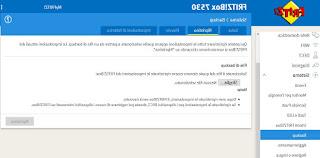
Na tela que aparecerá, pressione o botão Massa folhada, selecione o arquivo de backup armazenado em nosso PC (ou em qualquer outra mídia) e, finalmente, pressione o botão Restaurar. O sistema nos pedirá a senha associada ao backup e em poucos segundos o modem será reiniciado; agora poderemos reiniciar nossos testes com uma conexão já configurada e com as principais funções já disponíveis.
Se ainda não criamos um backup até agora, vamos restaurar como visto anteriormente, insira os parâmetros de navegação na Internet e outras configurações necessárias (senhas pessoais de Wi-Fi ou telefones DECT), então vamos seguir o caminho Sistema -> Backup e abra a aba ressalva.
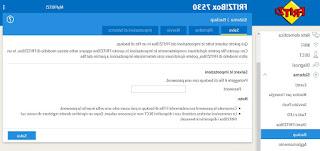
Para criar o backup, primeiro inserimos uma senha de proteção (vamos escolhê-la simples, mas é difícil adivinhar), depois pressione o botão Salvar na parte inferior para abrir o gerenciador de arquivos do nosso computador e poder escolher onde mantenha o novo arquivo (de preferência em um pendrive externo ou em um disco USB externo).
conclusões
Se nos encontrarmos na situação de ter que restaurar nosso novo modem FRITZ! Box, você deve manter este mini guia à mão, para que você saiba exatamente quais menus abrir e como usar os telefones DECT ou backups gerados pelo sistema em para reiniciar rapidamente o FRITZ !Box. Por conveniência, também podemos imprimir este guia e mantê-lo próximo ao modem (em uma gaveta, por exemplo), para que você saiba imediatamente o que procurar para redefinir o dispositivo.Se, por outro lado, estivermos procurando os procedimentos para redefinir modems de outras marcas, podemos ler nosso artigo Como redefinir o modem.
Apesar do reset, nossa conexão com a Internet não está funcionando? Podemos tentar resolvê-lo lendo as sugestões em nossos guias Se o PC não estiver conectado à internet, como redefinir a rede e a navegação na web e LED vermelho do modem (sem Internet): o que fazer antes de ligar para obter assistência.
Leia também: Vantagens de usar um FRITZ! Box para a sua rede doméstica






